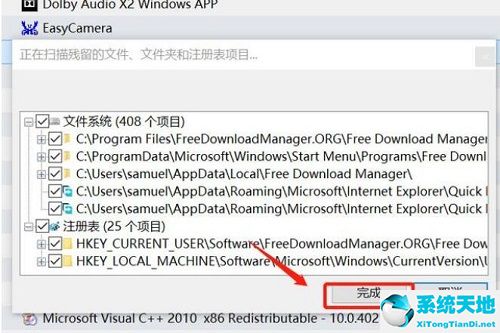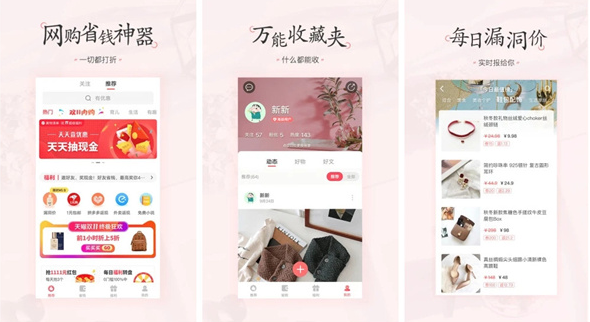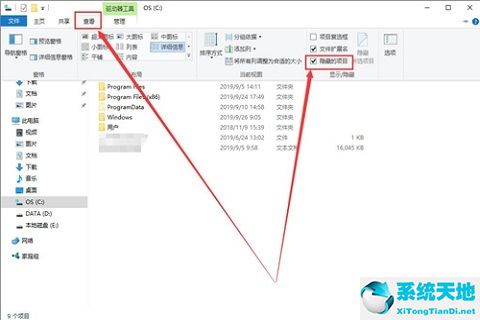在使用win10系统时,经常会安装各种软件,当不再需要这些软件时,就需要将其卸载。有些人喜欢从win10自带的控制面板卸载软件,却发现卸载不了。这种情况其实可以强行删除。
一起来看看吧!
win10控制面板卸载不了软件怎么办?
1.下载一个叫“极客”的软件,英文叫“geek”。[由geekuninstaller下载]
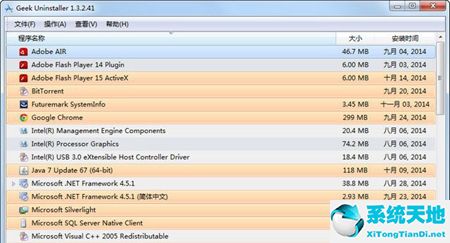
2.下载完成后,软件会提示更新。千万不要点击更新,只要点击“取消”就可以免费使用。
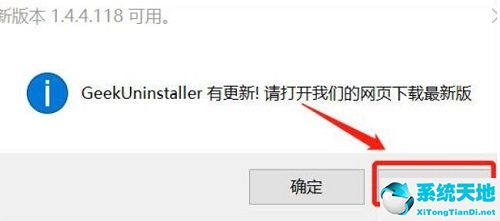
3.打开软件,然后找到要卸载的软件,右键点击软件,点击“强制删除”。
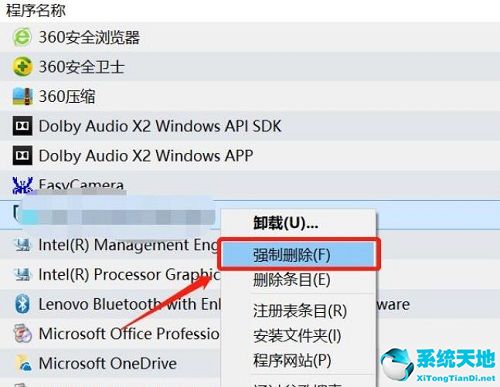
4.然后在提示是否删除时点击“是”。

5.然后在删除后的弹出窗口中点击“完成”。是可以解决的。